1、使用u深度u盘启动盘制作工具制作好的启动u盘 点击查看 ==》u深度u盘启动制作教程
2、原版xp系统镜像文件 (自行在网上搜索下载)
1、使用u深度u盘启动盘制作工具制作好的启动u盘 点击查看 ==》u深度u盘启动制作教程
2、原版xp系统镜像文件 (自行在网上搜索下载)
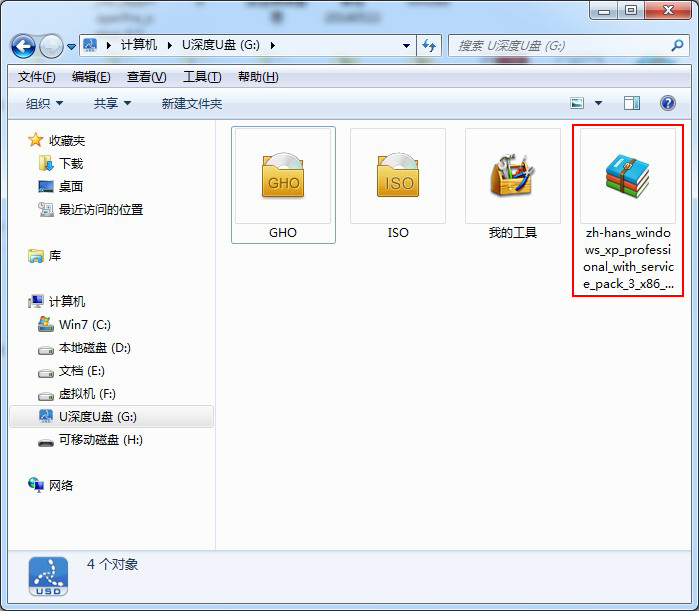
点击查看 ==》u盘启动快捷键查询
使用快捷键进入到u深度u盘启动主菜单画面时,选择【03】运行u深度win03pe2013增强版选项并按下回车键进入到u深度winpe系统.
如下图所示:
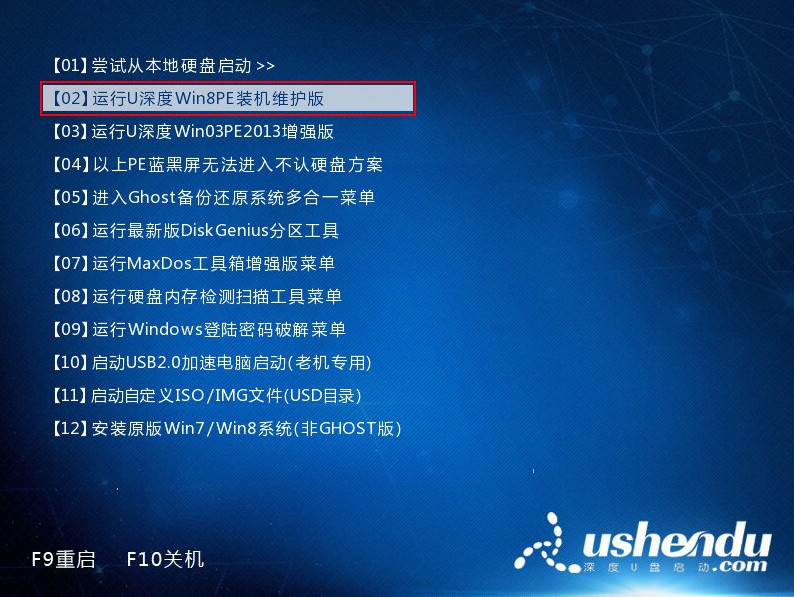
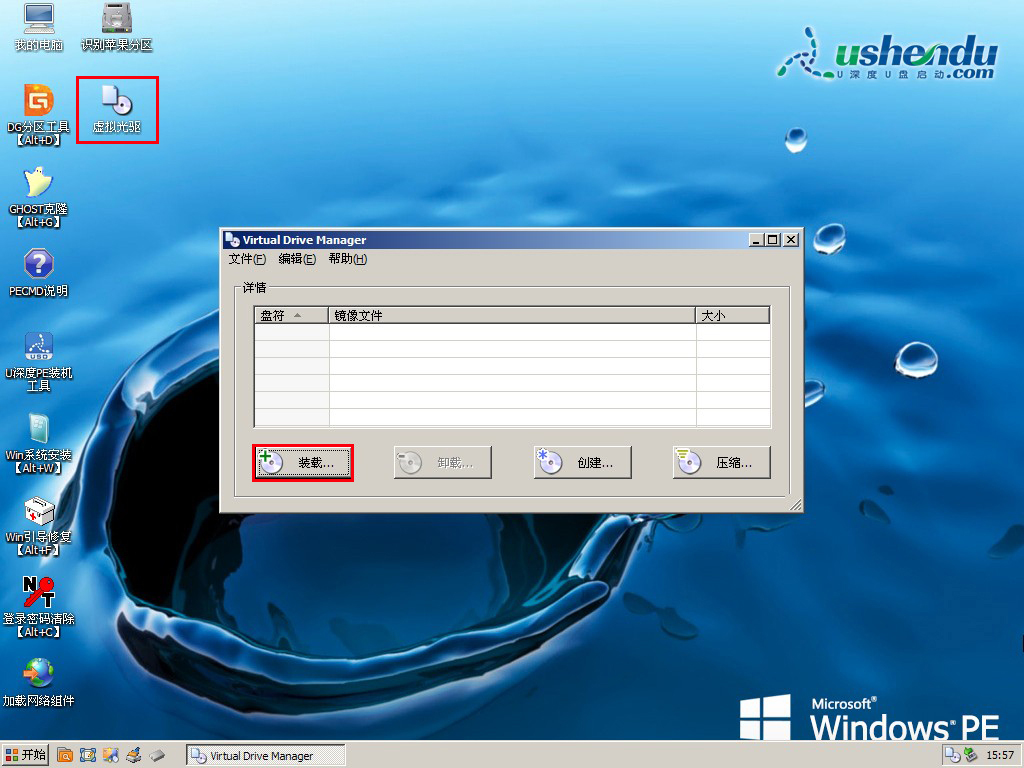
此时会弹出装载镜像文件路径窗口界面,点击"浏览"选择准备好的原版xp系统镜像文件,其它按默认选择即可,然后点击"确定"按钮,如下图所示:
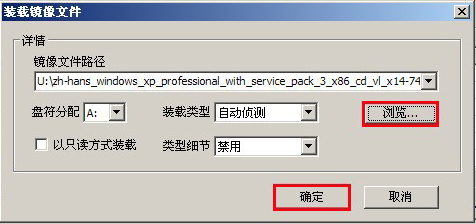
xp原版系统镜像文件装载完成后,在工具窗口中我们能够看到已装载的虚拟光驱A:盘,然后将窗口最小化,切勿关闭工具窗口,如下图所示:
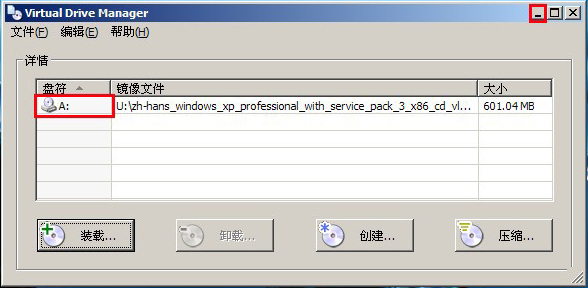
双击打开"win系统安装【alt+f】"工具,在弹出的窗口中单击选择windows 2000/XP/2003栏目,点击"选择"按钮将生成的虚拟光驱A:盘载入选择,在引导驱动器与安装磁盘的位置均选择C盘即可,最后点击"开始安装"按钮,如下图所示:
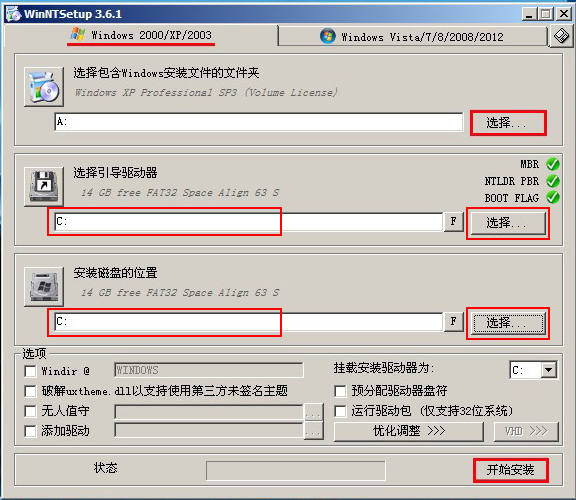
此时会弹出一个询问窗口,勾选安装成功后自动重新启动计算机选项,再点击"确定"按钮即可开始进行原版xp系统的安装工作,如下图所示:
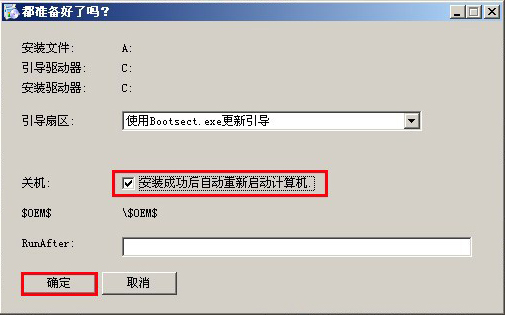
下图所看到的是安装工具正将原版xp系统镜像文件释放到指定的硬盘分区当中,此过程大约需要2-5分钟的时间,耐心等待释放过程结束即可:
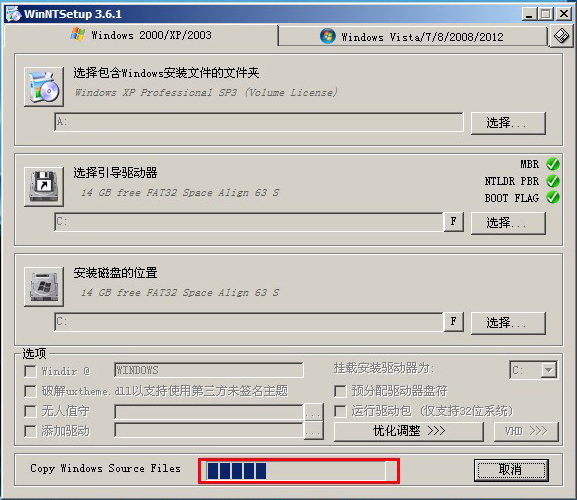
解压过程结束后在弹出的窗口中点击“Reboot”按钮可直接重启电脑,后续的原版xp系统安装步骤将在电脑重启之后继续执行,如下图所示:
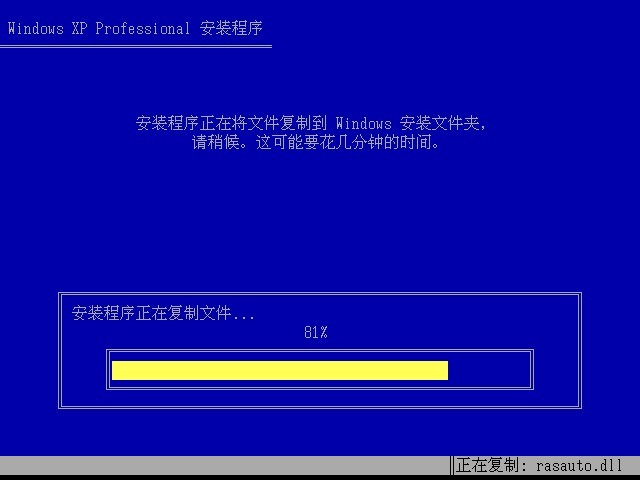
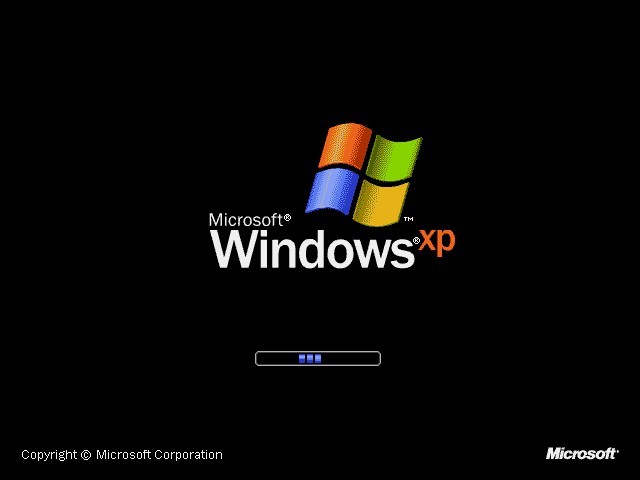
到此,使用u深度u盘启动盘装原版xp系统的详细操作就介绍到这里,在安装原版xp系统之前建议大家将所选安装的硬盘分区进行格式化操作,可保证安装过程顺利进行,并且需到网上查找相关原版xp系统正版密钥,在安装过程中需要用户输入正版密钥方可正常进行原版系统的安装。
相关教程: 点击查看 ==》u深度u盘装ghost
xp系统教程 点击查看 ==》u深度u盘装ghost
win7系统教程 点击查看 ==》u深度u盘装win8系统教程 点击查看 ==》u深度u盘装原版win7系统教程 点击查看 ==》使用u盘winpe系统里面的分区工具给硬盘分区教程